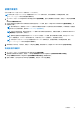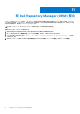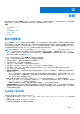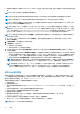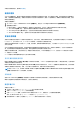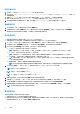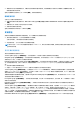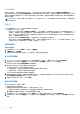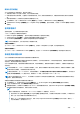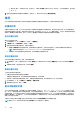Users Guide
Table Of Contents
- OpenManage Integration Version 7.0 for Microsoft System Center 使用者指南
- 目錄
- 簡介
- 關於 OMIMSSC 元件
- 關於 Admin Portal (管理入口網站)
- 從已註冊 MSSC 主控台啟動 OMIMSSC
- 使用個案
- 設定檔
- 啟動組態與部署
- 探索伺服器並與 MSSC 主控台同步
- OMIMSSC 授權
- 作業範本
- 與 Dell Repository Manager (DRM) 整合
- 維護
- 檢視 OMIMSSC 中的資訊
- 故障排除
- 工作順序中未顯示部署選項
- 建立了重複的 VRTX 機箱群組
- 空置的叢集更新群組不會於自動探索或同步處理期間被刪除
- 建立更新來源失敗
- 因為工作佇列已滿導致的韌體更新失敗
- 叢集更新群組上的韌體更新失敗
- 第 11 代伺服器上的韌體更新失敗
- 使用 DRM 更新來源的同時韌體更新失敗
- 更新群組排定的工作失敗
- 無法套用作業範本
- 無法使用主機名稱存取 CIFS 共用
- 使用系統預設更新來源連線至 FTP 失敗
- 韌體更新時建立儲存庫失敗
- 刪除自訂更新群組失敗
- 無法顯示工作和記錄
- 以 CSV 格式匯出 LC 記錄失敗
- 匯出伺服器設定檔失敗
- OMIMSSC 管理入口網站中無法顯示 Dell EMC 標誌
- 檢視 LC 記錄失敗
- 有些元件更新韌體時無視選擇
- Hypervisor 部署失敗
- 因為程式庫共用區中的驅動程式檔案所造成的 Hypervisor 部署故障
- 使用 Active Directory 時,第 11 代 PowerEdge 刀鋒伺服器部署 Hypervisor 即會失敗
- 探索期間認證不正確
- 在同一部伺服器執行多個安裝程式執行個體時的 IG 安裝問題
- 匯入伺服器設定檔工作兩小時後逾時
- 即使韌體更新後亦不會顯示最新的庫存資訊
- 在將伺服器新增至 Active Directory 時,顯示 SCVMM 錯誤 21119
- 附錄
- 從 Dell EMC 支援網站存取支援內容
刪除自訂更新群組
在下列情況刪除自訂更新群組時,請考慮下列事項:
● 更新群組如果有工作正在進行或等待,則無法刪除更新群組。
● 即使伺服器出現在更新群組,您還是可以刪除該更新群組。然而,刪除這類更新群組後,伺服器會移至個別的預先定義更新群
組。
● 刪除伺服器群組前,先刪除與自訂更新群組相關的排定工作。
1. 在 OMIMSSC 中按一下 Maintenance Center (維護中心),然後按一下 Maintenance Settings (維護設定)。
2. 在 Maintenance Settings (維護設定) 按一下 Update Groups (更新群組)、選取更新群組,然後按一下 Delete (刪除) 以刪除更
新群組。
套用篩選條件
套用篩選條件,在比較報告檢視選取的資訊。
OMIMSSC 設備支援三種類別的篩選條件:
● Nature Of Update (更新性質) — 選取即可篩選並檢視伺服器上選取的更新類型。
● Component Type (元件類型) — 選取即可篩選並檢視伺服器上選取的元件。
● Server Model (伺服器機型) — 選取即可篩選並檢視選取的伺服器機型。
註: 如果套用篩選條件,您無法匯出和匯入伺服器設定檔。
若要套用篩選條件:
在 OMIMSSC 中按一下 Maintenance Center (維護中心),接著按一下篩選條件下拉式選單,然後選取篩選條件。
若要移除篩選條件:
在 OMIMSSC 中按一下 Maintenance Center (維護中心),然後按一下 Clear Filters (清除篩選條件) 或清除選取的核取方塊。
檢視並更新韌體清單
您可以檢視並重新整理伺服器或特定伺服器群組的韌體詳細目錄。
您可以檢視伺服器或機箱詳細目錄與所選更新來源的比較報告。您可以變更更新來源,以及檢視所選伺服器、伺服器群組或機箱的
清查資訊,與已變更更新來源的比較報告。
您可以重新整理伺服器、伺服器群組或機箱的韌體清單,以檢視最新資訊。重新整理伺服器的元件資訊時,也會更新伺服器的完整
清查資訊。
註: 目錄檔案建立時,OMIMSSC 會快取其本機複本。因此,請更新目錄檔案以顯示最新的比較報告。若要更新目錄檔案,請編
輯更新來源並將其儲存,或刪除並重新建立更新來源。
註: 重新整理清單時,在 SCCM 主控台中,伺服器詳細資料,例如驅動程式套件版本和適用於作業系統的驅動程式,並不會在伺
服器的 Dell 頻外控制器 (OOB) 屬性中更新。若要更新 OOB 頁面,請同步處理 OMIMSSC 與 SCCM。
註: 當您升級到這個版本的 OMIMSSC,將不會顯示以前的版本中探索到的伺服器最新資訊。如需最新的伺服器資訊和正確的比
較報告,請重新探索伺服器。
若要檢視或重新整理伺服器或伺服器群組的韌體清單:
1. 在 OMIMSSC 中,於 Maintenance Center (維護中心) 下,從 Select Update Group (選取更新群組) 選取更新群組。
2. (可選) 如欲變更更新來源,請從選取更新來源選取更新來源。
3. 若要檢視最新版本、基準版本的韌體資訊以及 OMIMSSC 設備建議的更新動作,請從 Device Group/Servers (裝置群組/伺服器)
將伺服器群組展開至伺服器層級,然後再展開至元件層級。
註:
檢視元件層級資訊時,隨即顯示第 11 代 PowerEdge 伺服器的 NIC 相關資訊,如下所示:
● 根據 Nature of Update (更新性質) 為 Urgent (緊急) 套用篩選條件後,只會顯示有緊急更新元件的報告。如果匯出這份
報告,會一併匯出含重大更新與降級動作的元件。
● 當單一 NIC 卡中有多個網路介面可用時,所有介面在 Component Information (元件資訊) 清單中只會有一個項目。一
旦套用韌體更新,將升級所有 NIC 卡。
維護 39